新买的电脑一般初次开机使用微软需要邮箱账号登录,系统将用户名自动设置成邮箱前5位字符的。因此很多用户表示想要进行修改win11账号名字,那么Win11怎样修改账号名字呢?接下来小编就和大家说说Win11修改账号名字步骤。
工具/原料:
系统版本:windows 11系统
品牌型号:联想小新Air 13 Pro
方法/步骤:
Win11修改账号名字步骤:
1、首先按键盘上的Windows + I按钮进入设置,点击“accounts”。
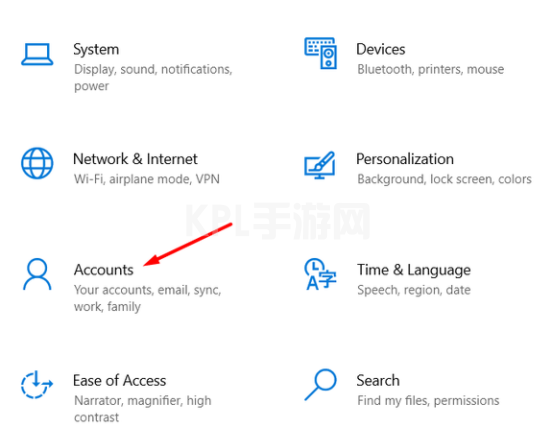
2、点击右边的“Your info”,再点击“Manage my Microsoft account”。
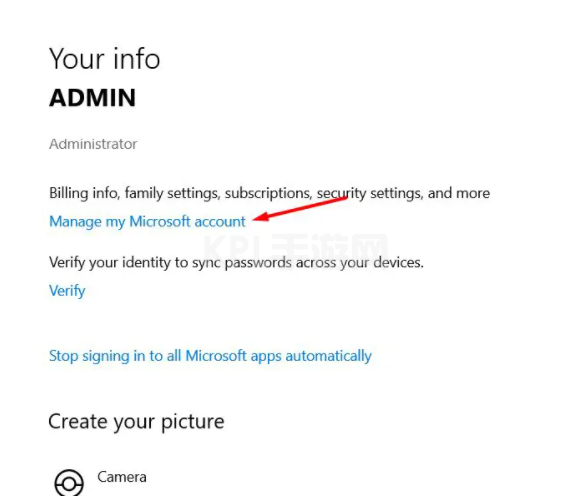
4、点击右上角的“sign in”,登录账户即可。
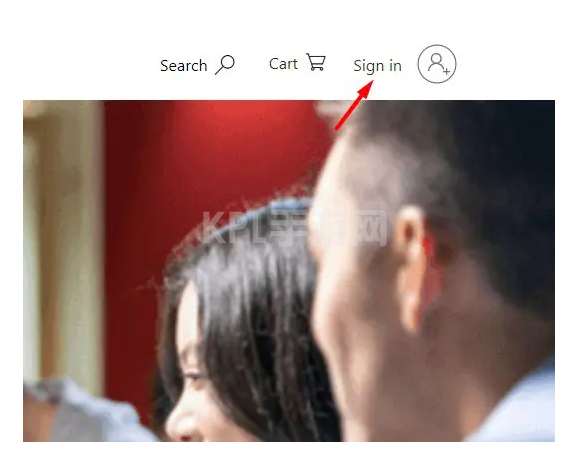
5、点击上方菜单栏中“your info” 。
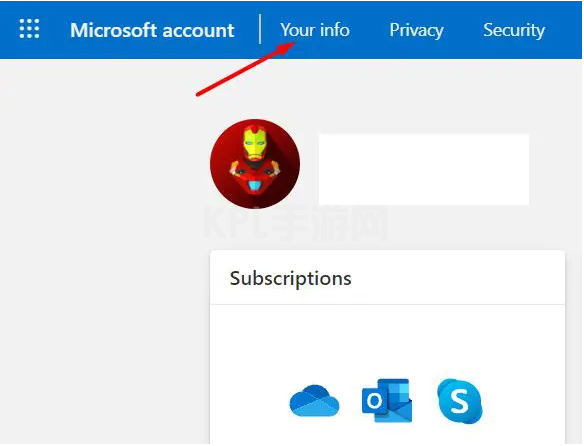
6、点击右下角的“edit name”。
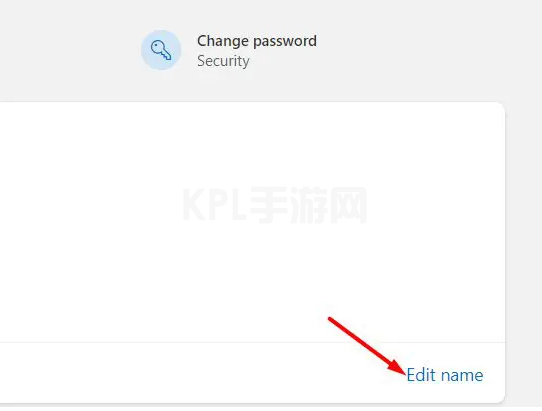
7、此时需要编辑您的姓名,输入所需的验证码,再点击“save”即可。
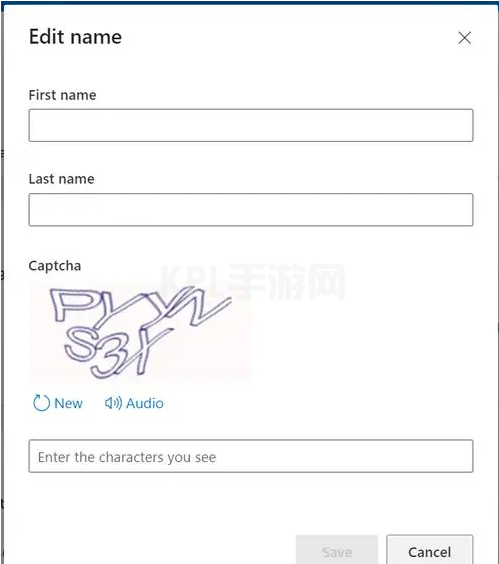
总结:
1、首先按键盘上的Windows + I按钮进入设置,点击“accounts”。
2、点击右边的“Your info”,再点击“Manage my Microsoft account”。
4、点击“sign in”,登录账户即可。
5、点击菜单栏中“your info” 。
6、点击“edit name”按钮。
7、最后需要编辑您的姓名,输入所需的验证码,再点击“save”。





























